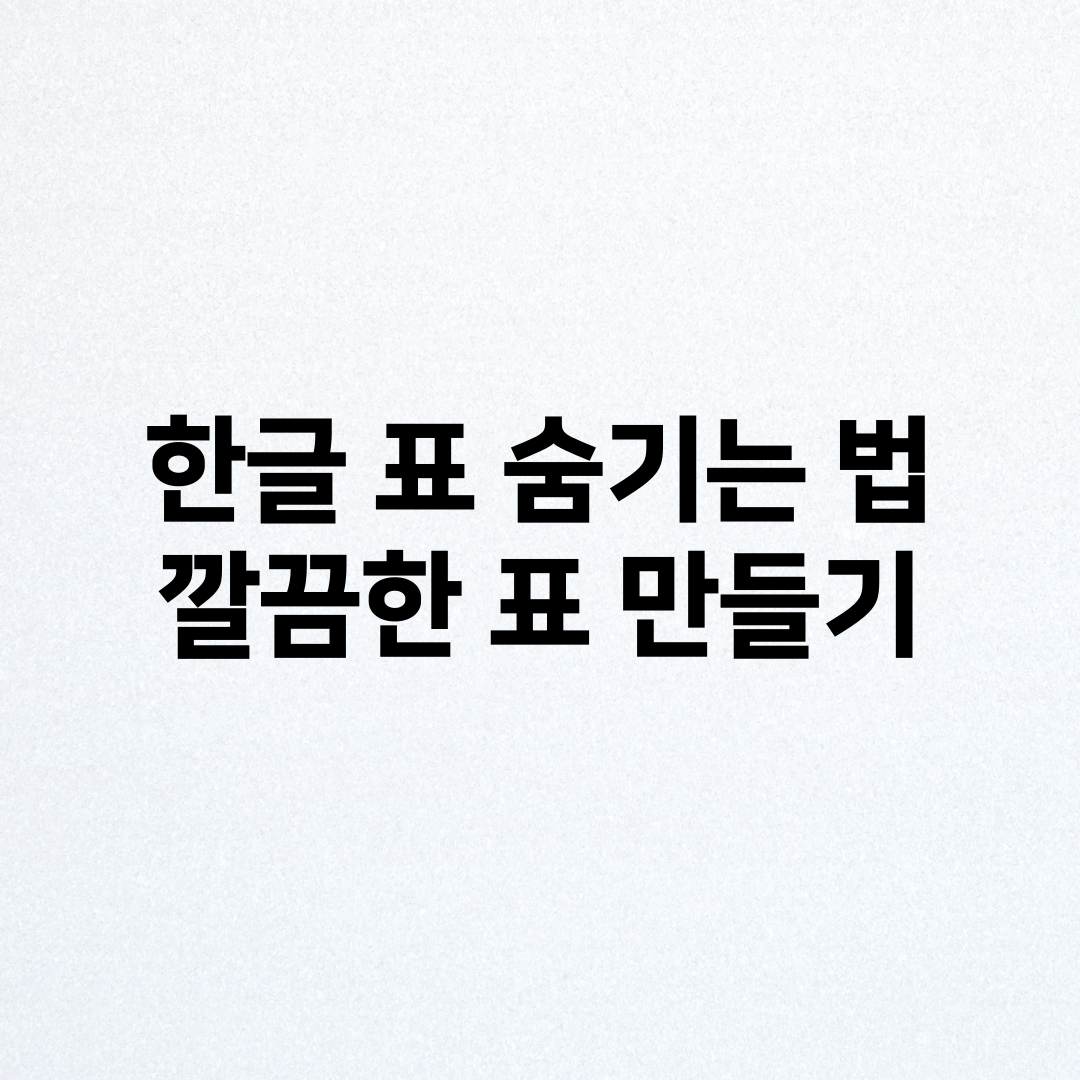한글파일 각주와 미주 다는 법입니다. 먼저 각주, 미주, 주석의 뜻을 알아보겠습니다. 각주 (Footnote)해당 페이지 하단에 본문 내 특정 단어나 문장의 설명, 출처 등을 제공 (인용, 출처, 배경정보, 즉각적인 참고 용도)미주 (Endnote) 문서의 끝 (챕터 말미, 전체 문서의 마지막)에 위치, 각주와 유사하나 모든 주석을 한 곳에 정리 (긴문서에서 체계적인 정리 필요할 때, 본문 깔끔하게 유지할 때)주석 (Commentary/Annotation) 본문의 중간 또는 별도의 설명란에 위치. 저자의 해설, 분석, 추가의견 등 요런 차이가 있습니다. 알아두면 좋음!! 여하튼, 한글에서 각주 다는 법입니다. 한글파일 두 페이지 동시에 열어놓고 보면, 빨간 네모가 각주 들어가는 곳이고 초록 ..